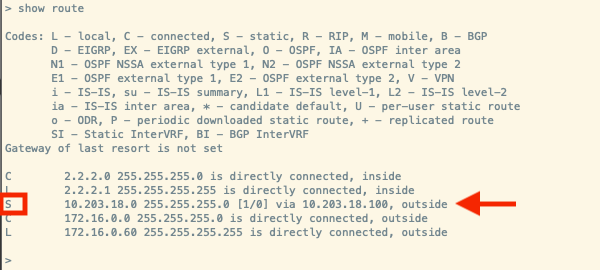소개
이 문서에서는 Secure Firewall Threat Defense에서 Firewall Management Center를 통해 고정 경로를 구축하는 방법에 대해 설명합니다.
사전 요구 사항
요구 사항
Cisco에서는 다음 주제에 대해 숙지할 것을 권장합니다.
- FMC(Firewall Management Center)
- FTD(Secure Firewall Threat Defense)
- 네트워크 경로 기본 요소
사용되는 구성 요소
이 문서의 정보는 다음 소프트웨어 및 하드웨어 버전을 기반으로 합니다.
- Firewall Management Center for VMWare v7.3
- Cisco Secure Firewall Threat Defense for VMWare v7.3
이 문서의 정보는 특정 랩 환경의 디바이스를 토대로 작성되었습니다. 이 문서에 사용된 모든 디바이스는 초기화된(기본) 컨피그레이션으로 시작되었습니다. 현재 네트워크가 작동 중인 경우 모든 명령의 잠재적인 영향을 미리 숙지하시기 바랍니다.
배경 정보
이 절차는 어플라이언스에서 지원됩니다.
- Firewall Management Center 온프레미스
- VMWare용 방화벽 관리 센터
- CDFMC
- Cisco Secure Firewall 1000 Series 어플라이언스
- Cisco Secure Firewall 2100 Series 어플라이언스
- Cisco Secure Firewall 3100 Series 어플라이언스
- Cisco Secure Firewall 4100 Series 어플라이언스
- Cisco Secure Firewall 4200 Series 어플라이언스
- Cisco Secure Firewall 9300 어플라이언스
- Cisco Secure Firewall Threat Defense for VMWare
구성
설정
1단계. FMC GUI에서 Devices(디바이스) > Device Management(디바이스 관리)로 이동합니다.
2단계. 구성할 FTD를 식별하고 연필 아이콘을 클릭하여 FTD의 현재 컨피그레이션을 편집합니다.

2단계. 라우팅(Routing) 탭 위를 클릭합니다.
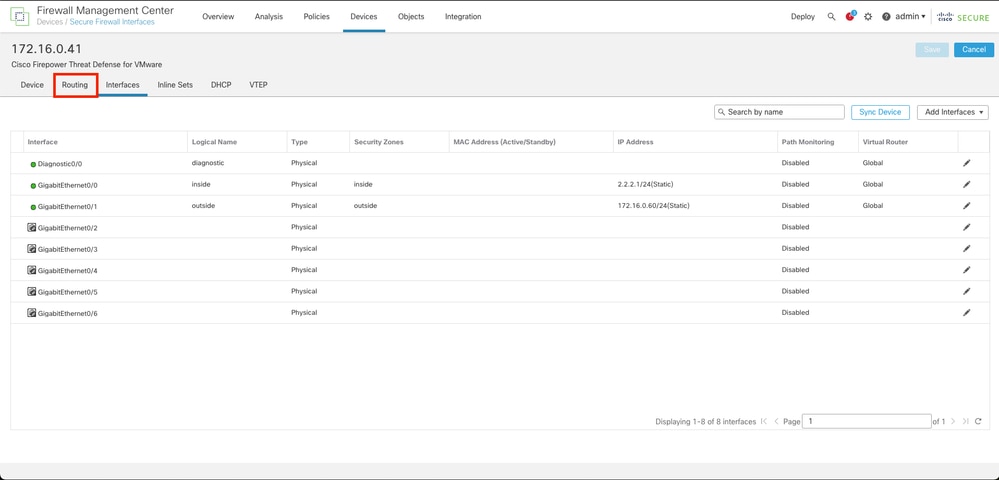
3단계. 왼쪽 메뉴에서 Static Route(고정 경로)를 선택합니다.
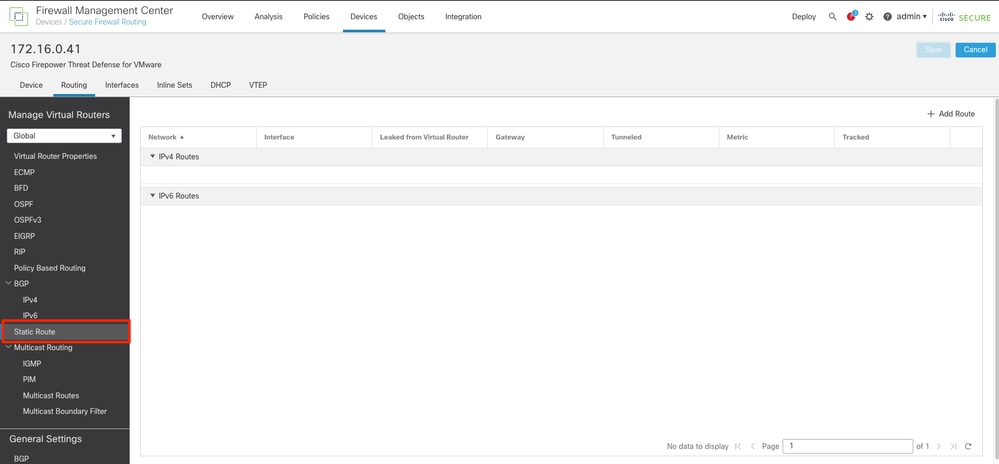
4단계. (+) Add route(경로 추가) 옵션을 클릭합니다.
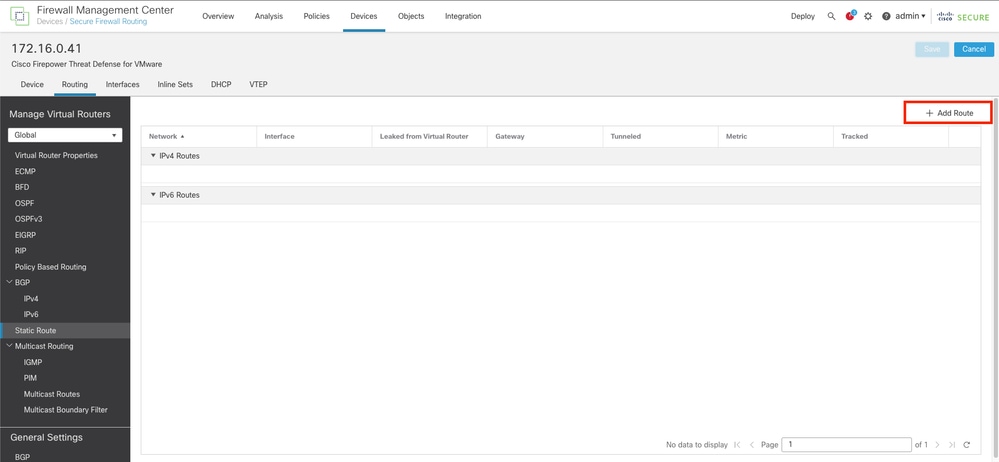
5단계. Static Route Configuration(고정 경로 컨피그레이션) 섹션에서 Type(유형), Interface(인터페이스), Available Network(사용 가능한 네트워크), Gateway(게이트웨이) 및 Metric(메트릭) 필드(그리고 필요한 경우 Tunneled(터널링) 및 Route tracking(경로 추적)에 필요한 정보를 입력합니다.
유형: 추가하는 고정 경로의 유형에 따라 IPv4 또는 IPv6을 클릭합니다.
Interface(인터페이스): 이 고정 경로를 적용할 인터페이스를 선택합니다.
사용 가능한 네트워크: Available Network(사용 가능한 네트워크) 목록에서 대상 네트워크를 선택합니다. 기본 경로를 정의하려면 주소 0.0.0.0/0을 사용하여 개체를 만들고 여기서 선택합니다.
게이트웨이: Gateway 또는 IPv6 Gateway 필드에 이 경로의 다음 홉인 게이트웨이 라우터를 입력하거나 선택합니다. IP 주소 또는 Networks/Hosts 객체를 제공할 수 있습니다.
메트릭: Metricfield(메트릭 필드)에 대상 네트워크로의 홉 수를 입력합니다. 유효한 값의 범위는 1~255이며 기본값은 1입니다.
Tunneled(터널링): (선택 사항) 기본 경로의 경우 Tunneled(터널링) 확인란을 클릭하여 VPN 트래픽에 대한 별도의 기본 경로를 정의합니다
경로 추적: (IPv4 고정 경로 전용) 경로 가용성을 모니터링하려면 Route Tracking(경로 추적) 필드에 모니터링 정책을 정의하는 SLA(service level agreement) Monitor 개체의 이름을 입력하거나 선택합니다.
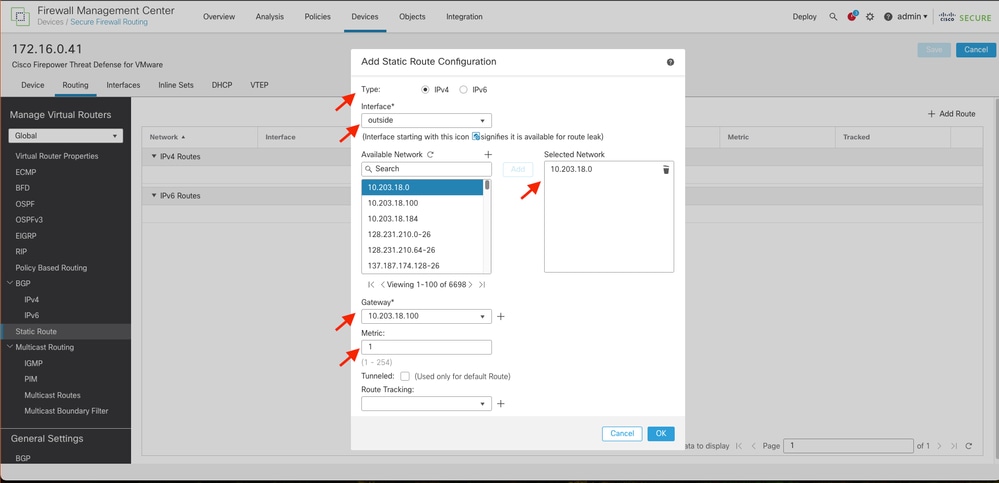

팁: Available Network , Gateway and Route traffic 필드에는 네트워크 객체를 사용해야 합니다. 객체가 아직 생성되지 않은 경우 새 네트워크 객체를 생성하려면 각 필드의 오른쪽에 있는 (+) 기호 위로 클릭하십시오.
6단계. OK(확인)를 클릭합니다.
7단계. 컨피그레이션을 저장하고 새 고정 경로가 예상대로 표시되는지 확인합니다.
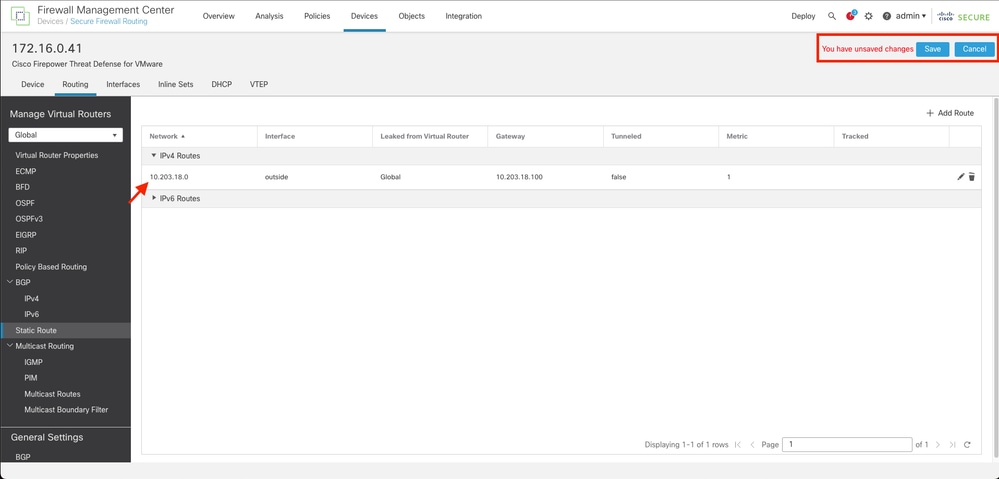
7단계. Deploy(구축)로 이동하여 2단계에서 선택한 FTD를 선택한 다음 파란색 구축 아이콘 위로 눌러 새 구성을 구축합니다.
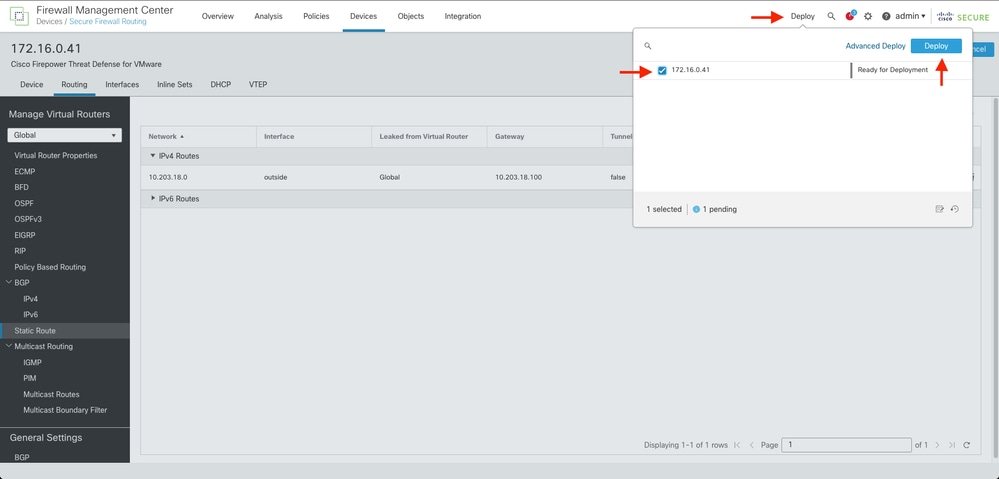
8단계. 배포가 완료된 것으로 표시되는지 확인합니다.

다음을 확인합니다.
1. SSH, 텔넷 또는 콘솔을 사용하여 이전에 구축한 FTD에 기록합니다.
2. 명령 show route 및 show running-config route 실행
3. FTD 라우팅 테이블에 S 플래그가 포함된 배포된 고정 경로가 있고 실행 중인 컨피그레이션에도 표시되는지 확인합니다.